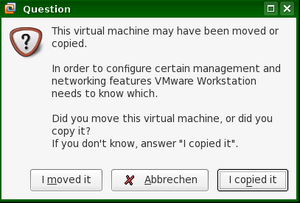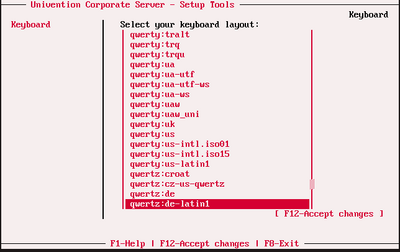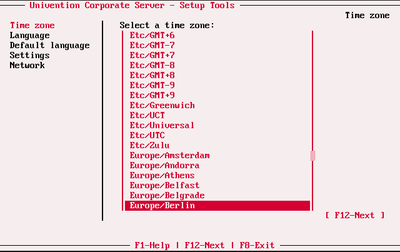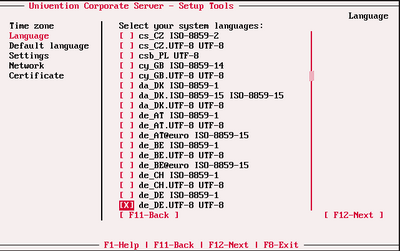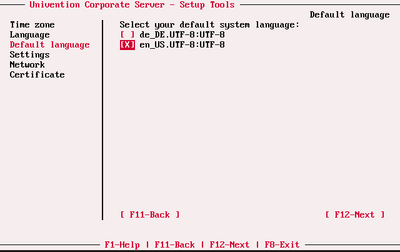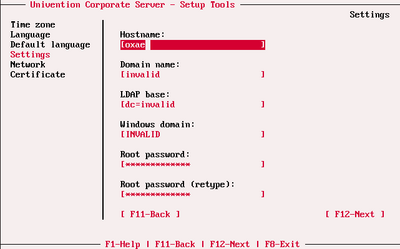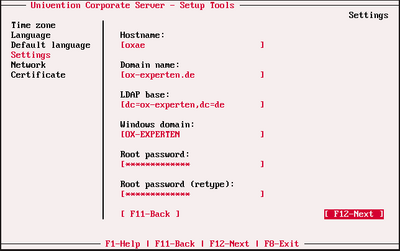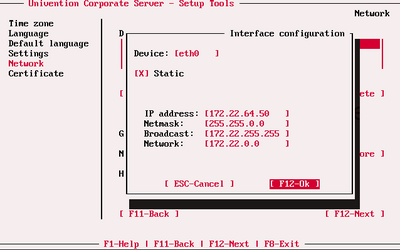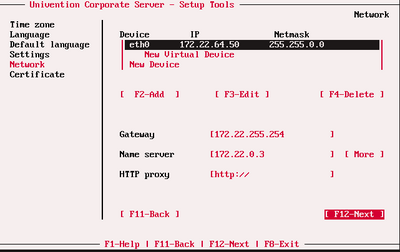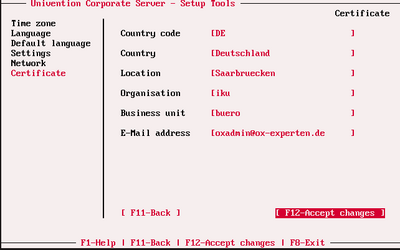OXAE VMware: Difference between revisions
No edit summary |
|||
| (7 intermediate revisions by 3 users not shown) | |||
| Line 1: | Line 1: | ||
== Open-Xchange Appliance Edition VMware©-Image | == Open-Xchange Appliance Edition VMware©-Image== | ||
=== VMware-Umgebung mit mind. 9GB freiem Festplattenplatz und einem der folgenden Produkte: === | === VMware-Umgebung mit mind. 9GB freiem Festplattenplatz und einem der folgenden Produkte: === | ||
| Line 15: | Line 15: | ||
* Workstation 7.0 | * Workstation 7.0 | ||
* Player | * Player | ||
===Download=== | |||
Die Installation des OXAE VMware Image erfolgt inklusive Linux Betriebssystem von einem DVD-Installationsmedium. | |||
[http://software.open-xchange.com/OX6/OXAE/iso/oxae/vmware/ Download der Open-Xchange Appliance Edition] (Bitte geben Sie Ihre LDB-Credentials ein)<br> | |||
[http://software.open-xchange.com/OX6/OXAE/iso/oxae/vmware/ Download der Manuals] | |||
Um einen Evaluation-Key für OXAE zu bekommen, melden Sie sich bitte [http://www.open-xchange.com/de/open-xchange-appliance-edition-de/download hier] an. | |||
=== Vorbereitung des OXAE VMware-Image === | === Vorbereitung des OXAE VMware-Image === | ||
| Line 24: | Line 33: | ||
== Einrichten des VMware-Image == | == Einrichten des VMware-Image == | ||
Da die Appliance Edition die vorkonfigurierte IP-Adresse 172.29.255.254 hat, sollte vor dem ersten Start | Da die Appliance Edition die vorkonfigurierte IP-Adresse 172.29.255.254 hat, sollte vor dem ersten Start darauf geachtet werden, dass diese nicht schon im Netz vorhanden ist. Beim ersten Start der Appliance Edition werden grundlegende System-Einstellungen vorgenommen (''initiale Konfiguration''). | ||
'''Dieser Schritt kann nicht übersprungen werden! Stellen Sie also sicher, dass alle unten gefragten Informationen vor dem ersten Systemstart vorliegen!''' | '''Dieser Schritt kann nicht übersprungen werden! Stellen Sie also sicher, dass alle unten gefragten Informationen vor dem ersten Systemstart vorliegen!''' | ||
| Line 43: | Line 52: | ||
[[File:system lang.png |400px]] | [[File:system lang.png |400px]] | ||
'''4. Standard Systemsprache''' | '''4. Standard-Systemsprache''' | ||
Hier wird die Systemsprache definiert die | Hier wird die Systemsprache definiert, die standardmäßig genutzt wird. | ||
[[File:Default_system_lang.png |400px]] | [[File:Default_system_lang.png |400px]] | ||
'''5. System Einstellungen''' | '''5. System-Einstellungen''' | ||
[[File:Settings_vorher.png | 400px]] | [[File:Settings_vorher.png | 400px]] | ||
Hier gibt es zu | Hier gibt es zu beachten, dass die LDAP base nicht automatisch ausgefüllt wird. Diese muss wie im folgenden Bild aufgebaut werden. | ||
Die Windows-Domain entspricht üblicherweise der primären Mail-Domain und kann auch in | Die Windows-Domain entspricht üblicherweise der primären Mail-Domain und kann auch in Kleinbuchstaben angegeben werden. Sie wird beim Weiterspringen mit TAB automatisch in Großbuchstaben umgewandelt. | ||
'''Das Standardpasswort "secretoxae" sollte unbedingt geändert werden.''' | '''Das Standardpasswort "secretoxae" sollte unbedingt geändert werden.''' | ||
| Line 63: | Line 72: | ||
'''6. Netzwerk''' | '''6. Netzwerk''' | ||
Hier sollte mit F3 die IP-Adresse abgeändert werden. Dabei ist zu beachten, dass die Netzmaske an die IP angepasst werden muss. Broadcast und Network werden beim | Hier sollte mit F3 die IP-Adresse abgeändert werden. Dabei ist zu beachten, dass die Netzmaske an die IP angepasst werden muss. Broadcast und Network werden beim Weiterspringen mit TAB automatisch ergänzt. | ||
[[File:Eth0_danach.png |400px]] | [[File:Eth0_danach.png |400px]] | ||
| Line 77: | Line 86: | ||
Nach dem Bestätigen dauert es dann einige Minuten, bis die Appliance Edition gestartet wird. '''Beenden Sie die Installation der Appliance Edition während dieses Vorgangs keinesfalls!''' | Nach dem Bestätigen dauert es dann einige Minuten, bis die Appliance Edition gestartet wird. '''Beenden Sie die Installation der Appliance Edition während dieses Vorgangs keinesfalls!''' | ||
== Zurücksetzen in den Lieferzustand == | |||
Das VMware-Image wird mit einem Snapshot ausgeliefert. Falls Ihre VMware-Version Snapshots unterstützt, können Sie über den Snapshot-Manager den Snapshot 'delivery state' auswählen. '''Achten Sie darauf, dass das Zurückgehen zu diesem Snapshot alle bereits vorhandenen Daten Ihrer OXAE VMware-Appliance löscht!''' Erstellen Sie evtl. zur Sicherheit vorher dem Zurücksetzen noch einen eigenen Snapshot. | |||
Latest revision as of 05:59, 23 June 2010
Open-Xchange Appliance Edition VMware©-Image
VMware-Umgebung mit mind. 9GB freiem Festplattenplatz und einem der folgenden Produkte:
- ACE 2.0
- ACE 2.5
- ESX Server 3.x
- Fusion 1.1
- Fusion 2.0
- Server 1.x
- Server 2.0
- Workstation 5.x
- Workstation 6.0
- Workstation 6.5
- Workstation 7.0
- Player
Download
Die Installation des OXAE VMware Image erfolgt inklusive Linux Betriebssystem von einem DVD-Installationsmedium.
Download der Open-Xchange Appliance Edition (Bitte geben Sie Ihre LDB-Credentials ein)
Download der Manuals
Um einen Evaluation-Key für OXAE zu bekommen, melden Sie sich bitte hier an.
Vorbereitung des OXAE VMware-Image
Das Image wird als zip-Archiv geliefert. Unter Windows kann dieses einfach über den Windows-Explorer oder 'WinZip' entpackt werden. Dabei wird üblicherweise ein Ordner angelegt und die Dateien darin entpackt. Unter Linux sollte man zuerst einen Ordner erstellen in dem man das Image mit dem Programm 'unzip' entpackt. Danach kann die vmx-Datei des Images mit dem entsprechenden VMware-Produkt geöffnet und gestartet werden. Falls beim Starten die Frage danach kommt, ob das Image kopiert oder verschoben wurde, sollte immer 'kopiert' gewählt werden.
Einrichten des VMware-Image
Da die Appliance Edition die vorkonfigurierte IP-Adresse 172.29.255.254 hat, sollte vor dem ersten Start darauf geachtet werden, dass diese nicht schon im Netz vorhanden ist. Beim ersten Start der Appliance Edition werden grundlegende System-Einstellungen vorgenommen (initiale Konfiguration). Dieser Schritt kann nicht übersprungen werden! Stellen Sie also sicher, dass alle unten gefragten Informationen vor dem ersten Systemstart vorliegen!
1. Tastaturbelegung
Hier gibt es zu beachten, dass die gewählte Belegung bis zum Ende der initialen Konfiguration nicht mehr geändert werden kann.
2. Zeitzone
3. Systemsprache
Hier können diverse Systemsprachen gewählt werden.
4. Standard-Systemsprache
Hier wird die Systemsprache definiert, die standardmäßig genutzt wird.
5. System-Einstellungen
Hier gibt es zu beachten, dass die LDAP base nicht automatisch ausgefüllt wird. Diese muss wie im folgenden Bild aufgebaut werden.
Die Windows-Domain entspricht üblicherweise der primären Mail-Domain und kann auch in Kleinbuchstaben angegeben werden. Sie wird beim Weiterspringen mit TAB automatisch in Großbuchstaben umgewandelt.
Das Standardpasswort "secretoxae" sollte unbedingt geändert werden.
6. Netzwerk
Hier sollte mit F3 die IP-Adresse abgeändert werden. Dabei ist zu beachten, dass die Netzmaske an die IP angepasst werden muss. Broadcast und Network werden beim Weiterspringen mit TAB automatisch ergänzt.
Danach müssen noch Gateway und Nameserver eingetragen werden.
7. Zuletzt muss noch das Zertifikat ausgefüllt werden
Nach dem Bestätigen dauert es dann einige Minuten, bis die Appliance Edition gestartet wird. Beenden Sie die Installation der Appliance Edition während dieses Vorgangs keinesfalls!
Zurücksetzen in den Lieferzustand
Das VMware-Image wird mit einem Snapshot ausgeliefert. Falls Ihre VMware-Version Snapshots unterstützt, können Sie über den Snapshot-Manager den Snapshot 'delivery state' auswählen. Achten Sie darauf, dass das Zurückgehen zu diesem Snapshot alle bereits vorhandenen Daten Ihrer OXAE VMware-Appliance löscht! Erstellen Sie evtl. zur Sicherheit vorher dem Zurücksetzen noch einen eigenen Snapshot.